萬盛學電腦網 >> Linux教程 >> 在BIOS Setup裡面設置雙顯卡機型的雙顯卡模式常見方式介紹
在BIOS Setup裡面設置雙顯卡機型的雙顯卡模式常見方式介紹
知識點分析:
不同型號的電腦,其BIOS Setup裡面設置雙顯卡模式的界面、操作方式,可能略有不同,但大同小異。下面列出了幾種常見的方式。如果在下列機型列表中,沒有找到需要的機型,請找一個相近的參考操作即可。
操作步驟:
目錄
1、IdeaPad Y480/S300/S400/S405/Z400/Z500
2、IdeaPad Y460A/Y560A/V360A/V460A/U460A
3、Lenovo B480A/B580A/V480A/V580A/B490A/B590A/V490A/V490U/M490/M495,昭陽K49A/E49A/K4350A,ThinkPad
4、IdeaPad Z370/Z470/Z570
5、IdeaPad Z475/Z575
6、IdeaPad Z380/Z480/Z580/U310/U410,Lenovo G480A/V370A/V470A/V570A
開機後,在顯示LENOVO畫面的時候按F2鍵(部分機型是F1),進入BIOS setup。
1. IdeaPad Y480/S300/S400/S405/Z400/Z500:
依次選擇“Configuration”、“Graphic Device”,其中有兩個選項:Switchable Graphics表示可切換顯卡模式;UMA Graphics表示集顯模式。選擇好後,按F10並根據提示保存退出即可。
回到目錄
2. IdeaPad Y460A/Y560A/V360A/V460A/U460A:依次選擇“Configuration”、“Graphic Device”,其中有兩個選項:Switchable Graphics表示可切換顯卡模式;Discrete Graphics表示獨顯模式
。選擇好後,按F10並根據提示保存退出即可。
回到目錄
3. Lenovo B480A/B580A/V480A/V580A/B490A/B590A/V490A/V490U/M490/M495,昭陽K49A/E49A/K4350A,ThinkPad筆記本電腦
3.1 依次選擇“Config”、“Display”。

3.2 先確保選項“OS Detection for Switchable graphics” 為“Enabled”狀態。
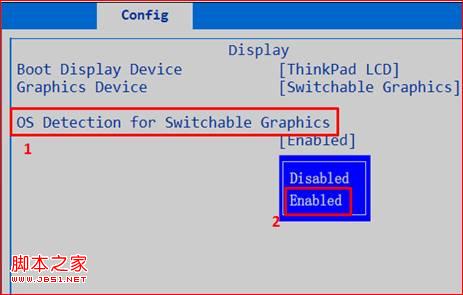
3.3 然後看到“Graphic Device”,其中有兩個選項:Switchable Graphics表示可切換顯卡模式;Integrated Graphics表示集顯模式。選擇好後,按F10並根據提示保存退出即可。
回到目錄
4. IdeaPad Z370/Z470/Z570
依次選擇“Configuration”、“Optimus dGPU Device”,其中有兩個選項:Optimus Graphics表示可切換顯卡模式;UMA Graphics Only表示集顯模式 。選擇好後,按F10並根據提示保存退出即可。

回到目錄
5. IdeaPad Z475/Z575
依次選擇“Configuration”、“Graphic Device”,其中有兩個選項:Dynamic表示可切換顯卡模式;
UMA Only表示集顯模式。選擇好後,按F10並根據提示保存退出即可。
回到目錄
6. IdeaPad Z380/Z480/Z580/U310/U410,Lenovo G480A/V370A/V470A/V570A
依次選擇“Configuration”、“Graphic Device”,其中有兩個選項:Optimus表示可切換顯卡模式;
UMA Only表示集顯模式。選擇好後,按F10並根據提示保存退出即可。
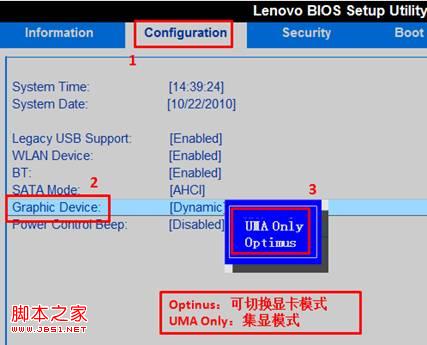
回到目錄
Linux教程排行
操作系統推薦
相關文章
- Win8開機提示Invalid partition table的解決方法
- Ubuntu復制文件時提示Permission denied怎麼解決?
- win8系統使用bing搜索網頁不顯示圖片與視頻縮略圖的3種解決方法
- Win10 Realtek HD Audio更新失敗怎麼辦
- Linux編程時出現Segmentation fault錯誤的處理辦法
- Win10 Mobile用戶怎麼退出預覽版升級正式版?
- Win7開機提示無法連接到System notification service…
- win8.1系統沒聲音且audiodg.exe進程占用內存高的解決方法
- win8.1系統開機出現Resume from Hibernation的解決方法
- Win8.1開機時屏幕上顯示Resume from Hibernation怎麼辦…
- Win8.1系統audiodg.exe不能用且占用內存多怎麼處理?



